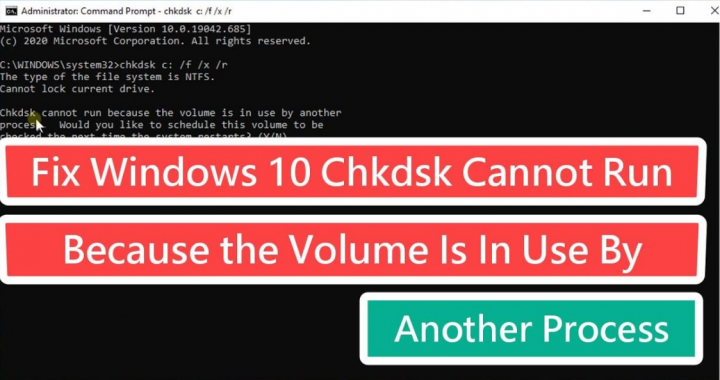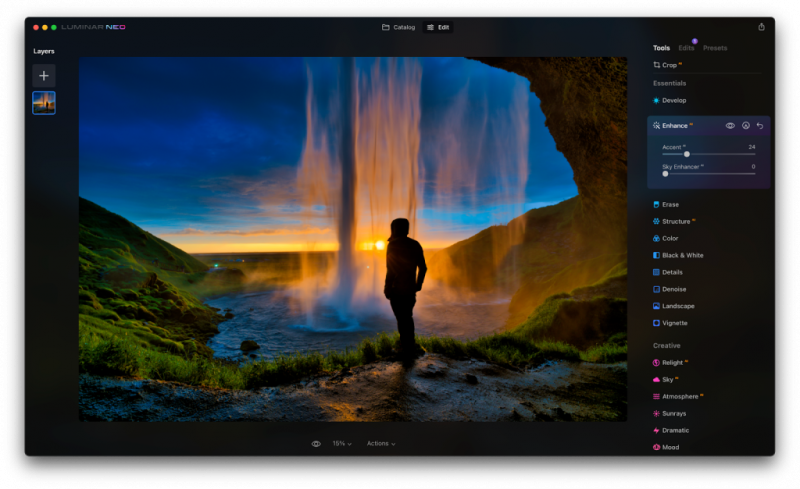VPN-virheen 800 vianmääritys Windowsissa
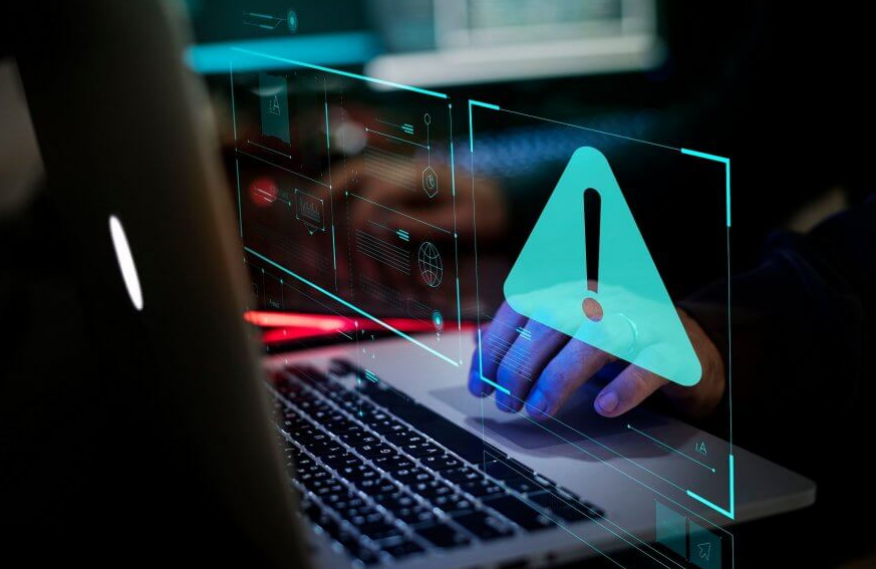
Haluatko vianmäärityksen VPN-virheestä 800 Windowsissa? Virtuaalinen yksityisverkko (tai VPN) kääntää tietosi. Sitten se voi siirtää sen yksityiselle välityspalvelimelle, jossa se puretaan ja lähetetään sitten takaisin alkuperäiseen määränpäähän, johon on merkitty uusi IP-osoite. Yksityisen yhteyden ja peitetyn IP-osoitteen avulla kukaan ei kerro henkilöllisyydestäsi.
Joten VPN luo suojatun, salatun tunnelin verkon kautta palvelimelle. Oletetaan, että olet Kiinassa ja haluat selata BBC UK: ta sen sijaan, että käyttäisit BBC: n palvelinta Kiinan IP-osoitteesta. Sinun tarvitsee vain muodostaa yhteys VPN: ään, joka muuttaa IP-osoitteesi Ison-Britannian IP-osoitteeksi. Ja verkkosivusto hämmentää ja ajattelee olevasi paikallinen kävijä. Mutta kun käyttäjä yrittää muodostaa yhteyden VPN: ään, mutta epäonnistuu, hän saa VPN-virheilmoituksen. VPN-virhesanoma, joka sanoo:
Etäyhteyttä ei tehty, koska yritetyt VPN-tunnelit epäonnistuivat tai VPN-virhe 800
kromin aktiivinen välilehden väri
VPN-virhe 800 Windows 10:
Virhe 800 tarkoittaa, että VPN ei voi muodostaa yhteyttä palvelimeen, joten se epäonnistuu. Kun et pääse VPN-verkkoon, saat sitten VPN-virhe 800 -viestin. Tämä on yleinen ongelma, ja käyttäjät valittavat tästä.
Virheen syyt:
Virhekoodi ei anna meille asianmukaista selitystä ongelman takana. Suurin syy näihin yhteysvirheisiin on:
- Palomuuri-ongelma
- Käyttäjä antaa virheellisen osoitteen tai nimen VPN-palvelimelle
- Verkon palomuuri yrittää estää VPN-liikenteen
- Asiakaslaite menetti yhteyden paikalliseen verkkoonsa
Tule katsomaan kuinka korjata:
Vianmääritys 'Etäyhteyttä ei tehty, koska yritetyt VPN-tunnelit epäonnistui'

androidin palkkajuuren viitta
Sinulla on seuraavat vaihtoehdot VPN-virheen 800 vianmääritykseen:
- Tarkista salasana, käyttäjänimi ja palvelintyyppi
- Tutki palomuuri ja reititin, jos ne eivät häiritse VPN-yhteyttä
- Tarkista yhteys VPN-palvelimen tai asiakkaan välillä
- Suorita virustorjunta tarkistaa haittaohjelmat
- Verkon vianmääritys
Tarkistetaan nämä menetelmät yksityiskohtaisesti:
Tarkista salasana, käyttäjänimi ja palvelintyyppi:
Varmista, että VPN-palvelimen osoite, käyttäjänimi ja salasana ovat oikein, noudata näitä ohjeita:
- Napauta ‘ Win + I ”, Valitse Verkko ja Internet '
- Napauta sitten VPN ’ näkyy oikeanpuoleisessa paneelissa. Oikeassa ruudussa näkyvät kuitenkin kaikki virtuaalisen yksityisen verkon asetukset.
- Napauta VPN-palvelu Ja siirry kohtaan Lisäasetukset ”. Koska se avaa ponnahdusikkunan, jonka avulla voit muokata VPN-tietojasi.
- Tarkista myös, onko käyttäjänimi, IP-osoite ja Salasana ovat tarkkoja. Muuta, jos löydät epäjohdonmukaisuuksia, ja yritä uudelleen. Varmista, että palvelimen osoite tai nimi eivät sisällä sitä http: // ja / . Jos se tapahtuu, se näyttää tämän virheen.
- Mutta jos tämä ei toimi, muokkaa VPN-tyyppi ’ ' Pisteestä pisteeseen tunnelointiprotokolla (PPTP) '.
Jos vaihtoehto ei toimi, siirry seuraavaan ratkaisuun.
Tutki palomuuri ja reititin, jos se ei häiritse VPN-yhteyttä
Jos haluat tarkistaa, onko asiakkaan palomuuri laukaisee VPN-virhettä 800. Sammuta se sitten väliaikaisesti ja yritä sitten yhteyttä uudelleen. Palomuuriin liittyvät ongelmat osoittavat tarpeen päivittää palomuurin kokoonpano lisäasetuksilla. Se on erityinen porttinumeroille, joita VPN kyseisessä verkossa käyttää. Mutta Microsoft Windowsissa nämä porttinumerot ovat IP-portti 47 tai TCP-portti 1723
Salli reitittimen käyttää PPTP: tä tai VPN: ää. Jos et pysty muodostamaan yhteyttä palvelimeen käyttämälläsi paikallista reititintä, reititin saattaa haluta laiteohjelmistopäivityksen yhteensopivaksi VPN: n kanssa.
Tarkista yhteys VPN-palvelimen tai asiakkaan välillä
Jos haluat tarkistaa, onko verkon ongelmissa asiakkaan ja VPN-palvelimen välisten yhteysongelmien vuoksi. Sitten yksinkertaisesti pingtaa palvelinta ja odota vastausta. Tehdä tämä:
microsoft maali androidille
- Osuma Windows-näppäin + X Ja valitse Komentokehote (järjestelmänvalvoja) '
- Kun ' Komentokehote ’Avautuu, syötä’ Ping ’, Jota seuraa osoite, jonka haluat pingata. Esimerkiksi ' ping myvpnaddress.com '.
- Osuma nyt Tulla sisään.'
Tarkista myös, kuinka kauan palvelimen reagointi tai vastaaminen kestää. Yritä vain muodostaa yhteys muutaman minuutin odottamisen jälkeen. Kokeile vain yhteyttä toisesta asiakaslaitteesta, joka voi auttaa tunnistamaan, onko yhteysongelma yksilöllinen yhdelle asiakkaalle vai onko se yleinen ongelma.
Suorita virustorjunta tarkistaa haittaohjelmat
VPN-virhe 800 esiintyy myös silloin, kun tietokoneesi on haittaohjelman tai jonkinlaisen haitallisen ohjelmiston tartuttama. Virustentorjunnan suorittaminen voi kuitenkin auttaa sinua poistamaan virukset. Voit myös käyttää Windows Defender tai mitä tahansa markkinoiden jälkeistä virustorjuntapalvelua tätä varten.
Verkon vianmääritys
Joskus edessä oleva VPN-virhe 800 tarkoittaa, että on olemassa jokin virhe, joka on ratkaistava vain vianmäärityksellä. Noudattaa ohjeita:
- Valitse ‘ Alkaa' alkaen Windows käynnistyy ’-Painiketta
- Siirry kohtaan Asetukset' ja valitse Verkko ja Internet . ”
- Alla ' Muuta verkkoasetuksia 'Valitse' Verkon vianmääritys . ”
Jos ongelma ilmenee, älä hermostu tarkistaa Internet-palveluntarjoajalta. Internet-palveluntarjoajasi on estänyt GRE-protokollan.
Päätelmä:
Se on hyvin yksinkertainen virhe, ja se voidaan korjata jollakin yllä olevista vaihtoehdoista. Harvat muutokset asetuksissa voivat kuitenkin aiheuttaa sen, vaikka monta kertaa se tapahtuu ISP- tai VPN-palvelupuolen häiriöiden vuoksi.
cydia-iskulaite asenna cydia-jatke
Täällä olen maininnut ratkaisut VPN-virheen 800 korjaamiseen (etäyhteyttä ei tehty, koska yritetyt VPN-tunnelit epäonnistuivat). Jos sinulla on minkäänlaisia ehdotuksia, kyselyitä tai kysymyksiä, ilmoita siitä meille alla olevassa kommenttiosassa. Tai muuten, jos pidät siitä hyödyllisenä, jaa se muille.
Lue myös: